CAD怎么创建增强属性块?
摘要:我们在CAD制图的时候有时是要用同一个块文件,但是标注的文字需要修改,如果一次次修改再做块比较麻烦,利用增强型属性块,我们可以随时插入块是,...
我们在CAD制图的时候有时是要用同一个块文件,但是标注的文字需要修改,如果一次次修改再做块比较麻烦,利用增强型属性块,我们可以随时插入块是,输入我们想要的文字或型号即可,方便不同型号的相同尺寸的设备的布置。
1、首先,我们先找一个块,例如下图所示:嵌入式空调。

2、ATT(属性定义),空格,打开属性定义对话框,

3、在属性下的标记里填写FXDP28LVC空调型号,可以修改字体的大小,样式等属性

4、把文字放在合适的位置,如下图所示

5、把上图的机器和型号做成一个图块,B,空格,输入块的名称。
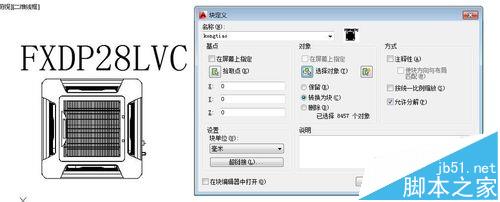
6、在对话框里输入相应型号,即做好了增强型块。此时文字和图形便是同一个块了。


7、如果要插入kongtiao的块时,就会显示对话框让输入新的型号。
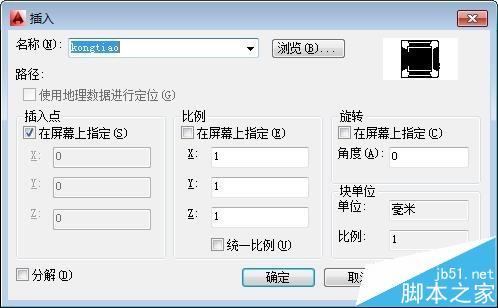


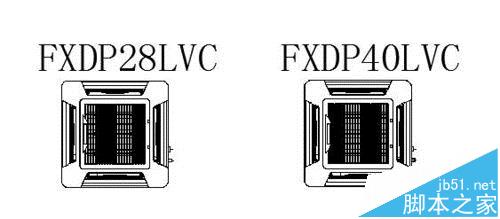
【CAD怎么创建增强属性块?】相关文章:
★ CAD效果图墩座
下一篇:
cad2014怎么建立异形视口图层?
